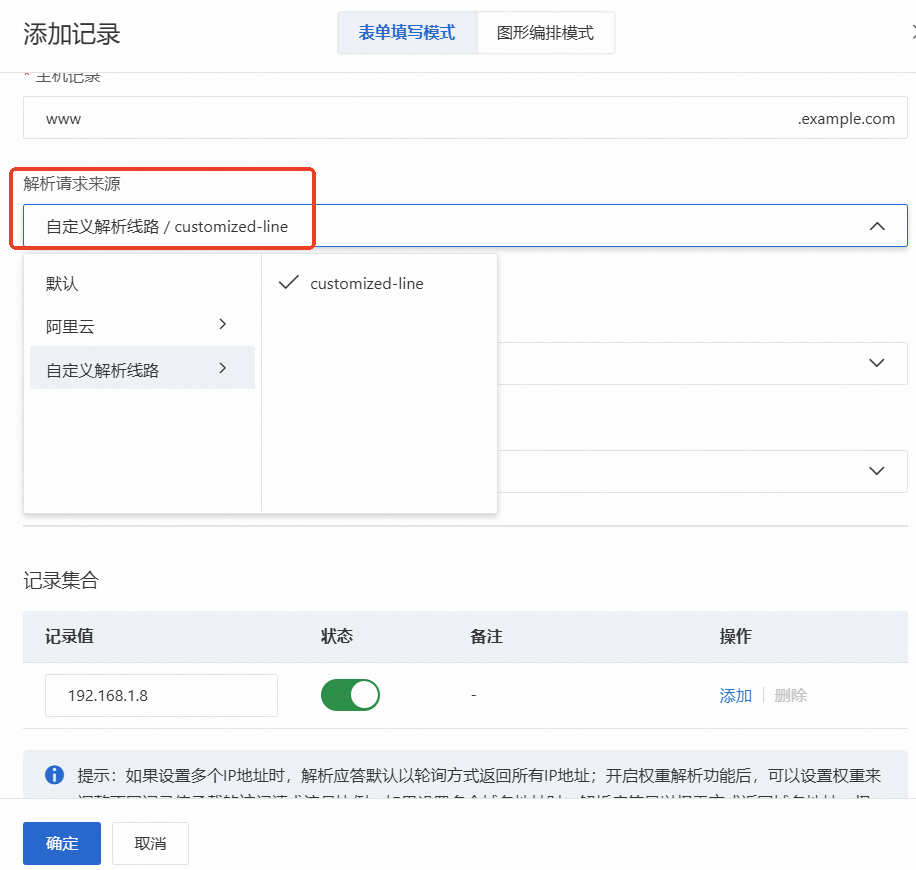内网域名解析支持分线路智能解析,可以根据不同解析请求来源返回预设的解析记录。目前支持的线路包括:默认线路、阿里云线路、自定义解析线路。
支持的线路类型
1、默认线路
相当于全局线路,建议您配置默认线路用于兜底,保证没有智能线路命中时可以返回解析记录。
2、阿里云线路
支持Region级别以及可用区级别的细分线路。
线路分类 | Region线路 | 可用区精细线路 |
公共云 | 华北2(北京) | 可用区A、可用区B、可用区C、可用区D、可用区E、可用区F、可用区G、可用区H、可用区I、可用区J、可用区K、可用区L |
公共云 | 西南1(成都) | 可用区A、可用区B |
公共云 | 华南3(广州) | 可用区A、可用区B |
公共云 | 华东1(杭州) | 可用区B、可用区C、可用区D、可用区E、可用区F、可用区G、可用区H、可用区I、可用区J、可用区K |
公共云 | 华南2(河源) | 可用区A、可用区B |
公共云 | 华北5(呼和浩特) | 可用区A、可用区B |
公共云 | 华东3(南通) | 可用区A、可用区B |
公共云 | 华北1(青岛) | 可用区B、可用区B |
公共云 | 华东2(上海) | 可用区A、可用区B、可用区C、可用区D、可用区E、可用区F、可用区G、可用区H、可用区I、可用区J、可用区K、可用区L、可用区M、可用区N、可用区Z |
公共云 | 华南1(深圳) | 可用区A、可用区B、可用区C、可用区D、可用区E、可用区F、可用区G |
公共云 | 华北6(乌兰察布) | 可用区A、可用区B、可用区C |
公共云 | 华北3(张家口) | 可用区A、可用区B、可用区C、可用区D |
公共云 | 美国(硅谷) | 可用区A、可用区B |
公共云 | 美国(弗吉尼亚) | 可用区A、可用区B |
公共云 | 日本(东京) | 可用区A、可用区B、可用区C |
公共云 | 新加坡 | 可用区A、可用区B、可用区C |
公共云 | 马来西亚(吉隆坡) | 可用区A、可用区B |
公共云 | 印度尼西亚(雅加达) | 可用区A、可用区B、可用区C |
公共云 | 中国(香港) | 可用区B、可用区C、可用区D |
公共云 | 德国(法兰克福) | 可用区A、可用区B、可用区C |
公共云 | 英国(伦敦) | 可用区A、可用区B |
公共云 | 中东东部1(迪拜) | 可用区A |
公共云 | 韩国(首尔) | 可用区A |
公共云 | 菲律宾(马尼拉) | 可用区A |
公共云 | 泰国(曼谷) | 可用区A |
公共云 | 沙特(利雅得) | 可用区A、可用区B |
公共云 | 华东6(福州-本地地域-关停中) | 可用区A |
公共云 | 华东5 (南京-本地地域-关停中) | 可用区A |
公共云 | 华中1(武汉-本地地域) | 可用区A |
金融云 | 华北2(金融云) | 可用区K、可用区L、可用区F、可用区Z |
金融云 | 华东2(金融云) | 可用区A、可用区B、可用区F、可用区Z、可用区O |
金融云 | 华南1(金融云) | 可用区A、可用区B、可用区E |
政务云 | 华北2(阿里政务云1) | 可用区A、可用区B、可用区C、可用区D |
3、自定义解析线路
可以定制针对来源于某个特殊IP段的DNS查询请求返回特定的IP地址。
访问云解析DNS-自定义线路。
点击 新增线路。
完成表单配置,即可创建一个自定义线路。以下为创建自定义线路时的限制项:
限制项
说明
线路名称
长度限制1-20字符,支持中文,大小写字母,数字,中划线,下划线
线路类型
选择内网。
IP地址范围
可能的形式:
IP地址,例如
192.168.0.1,适用于只有一个IP地址的情况子网掩码形式,如:
192.168.0.0/24IP地址段形式,如
192.169.0.1-192.168.0.100
限制:
IP段不能重叠
最大不能超过100个

设置智能线路
点击 内网权威 > 用户域名,点击目标域名操作列的 解析设置 按钮。
在 解析记录 页面单击 添加记录。
填写表单,解析请求来源 指定智能线路即可。
阿里云线路
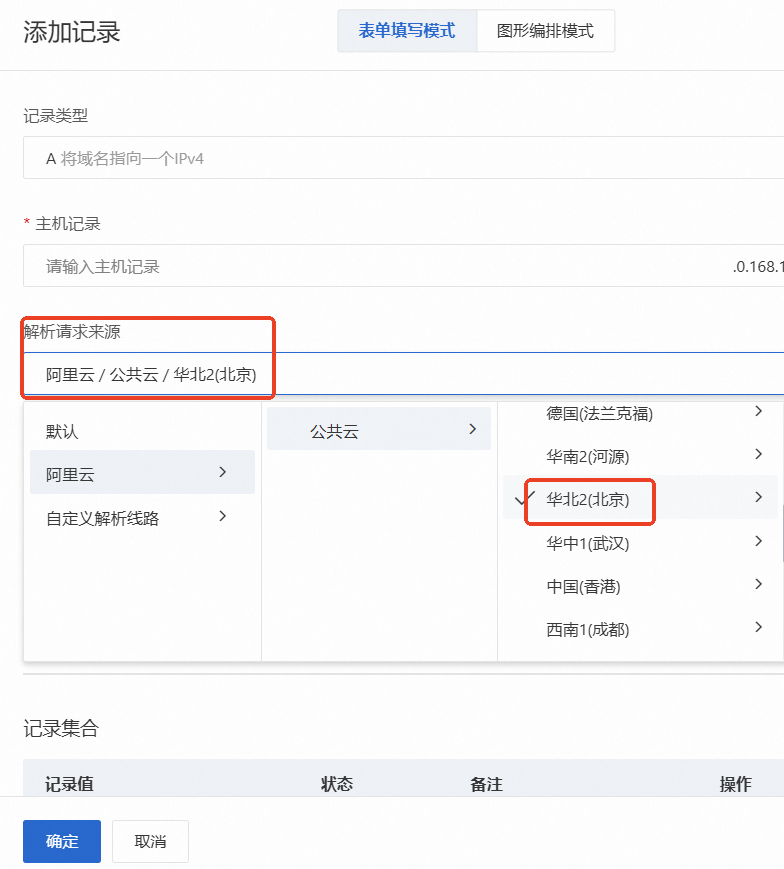
自定义线路